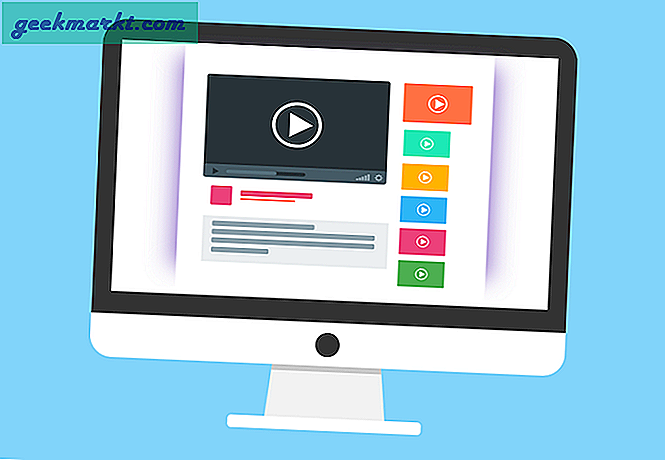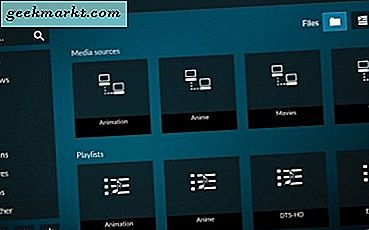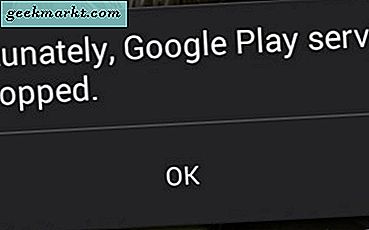
Android cihazınızdaki 'Maalesef Google Play Store durdu' hatalarını görüyorsanız, bu, Mağaza'nın senkronize edilemeyeceği veya cihazınızdaki önbellek ile Google sunucuları arasında senkronizasyonda sorun yaşayabileceği anlamına gelir. Kolayca düzeltilebileceği gibi bir showtopper değil ama hata her birkaç saniyede bir görünür, bu yüzden siz durdurulana kadar sinir bozucu olur.
Android cihazlarla Google arasında devam eden senkronizasyon, telefonunuzu kaybetme veya tuğlalı bir cihazla uğraşırken çok yararlıdır. Tüm ayarlarınızı hızlı bir şekilde Google'dan indirebilir ve yeni telefonunuzla birkaç dakika içinde çalışıp çalışabilirsiniz. Ancak, senkronizasyon kendi zorluklarını sunabilir. Bunlardan biri 'Maalesef Google Play Store'u durdurdu' hatası.

'Maalesef Google Play Store' Android'deki hataları durdurdu
Android'in diğer cihaz işletim sistemlerinden bir avantajı, hata sözdiziminin genellikle tam olarak neler olduğunu anlatmasıdır. Bu hata noktasında bir durumdur. Bu yüzden Google Play Store uygulamasıyla ilgili sorun giderme işlemlerine başlayalım.
- Ayarlar ve Uygulamalar'a gidin.
- Google Play Store'u bulun ve ona dokunun.
- Durmaya Zorla'ya dokunun.
- Ayarlar, Depolama ve USB'ye gidin ve ardından Google Play hizmetlerine dokunun.
- Önbelleği temizle'ye dokunun.
- Cihazınızı yeniden başlatın.
Bu genellikle hatayı durdurmak için yeterlidir. Yeniden görünürse, Google Play'i manuel olarak güncellememiz veya Google Hizmetleri önbelleğini temizlememiz gerekebilir. Google Play genellikle kendini otomatik olarak günceller, ancak bazen takılır ve en yeni sürümü indiremez. Biz bunu tamir edebiliriz.
- Google Play'in en son sürümünü bu web sitesinden söz konusu cihaza indirin.
- Güncellemeyi APK dosyasından çalıştırın ve yüklemesine izin verin.
- İstenirse ve tekrar test ederseniz cihazınızı yeniden başlatın.
Bu işe yaramıyorsa veya Google Play'i manuel olarak güncellemek istemiyorsanız, Google Hizmetleri önbelleğini sıfırlayabiliriz.
- Ayarlar'a ve ardından Uygulamalar'a gidin.
- Google Hizmetleri'ne dokunun ve Zorla Durdur'a dokunun.
- Ayarlar, Depolama ve USB'ye gidin ve ardından Google Play hizmetlerine dokunun.
- Önbelleği temizle'ye dokunun.
- Cihazınızı yeniden başlatın.
Adımlar yukarıdakilere benzer olsa da, Google Play Store ve Google Play hizmetleri iki farklı şeydir. Önbelleğin temizlenmesi diğerini etkilemez, bu yüzden bunları ayrı ayrı yapmak zorundayız.

Son olarak, eğer bu işe yaramazsa, cihazınızı Güvenli Modda başlatın ve hatanın orada görünüp görünmediğine bakın.
- Güç kapalı kutusunu görene kadar cihazınızdaki güç düğmesini basılı tutun.
- Güvenli modda Yeniden başlat kutusunu görene kadar Güç kapalı kutusuna dokunun ve basılı tutun.
- Tamam'a dokunun ve telefonunuzun yeniden başlatılmasına izin verin.
- Hatanın görünüp görünmediğini görmek için cihazı bir süre test edin.
Güvenli Mod'da 'Maalesef Google Play Store durdu' hatalarını görmüyorsanız, yüklediğiniz bir uygulama Mağazayla çakışıyor demektir. En yeni yüklemeden başlayarak cihazınızdan uygulamaları kaldırmaya başlayın. Hata duruncaya kadar normal moddayken bunları birer birer çıkarın. O zaman, hatanın nedenini tam olarak biliyorsunuz.